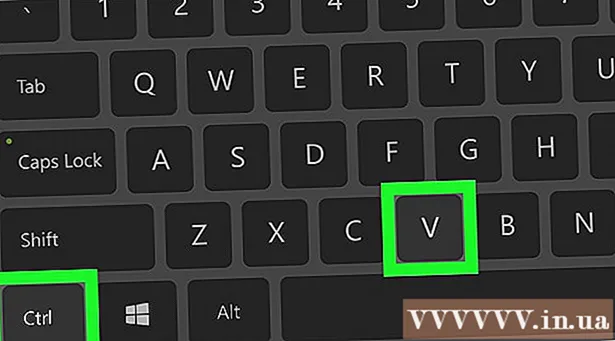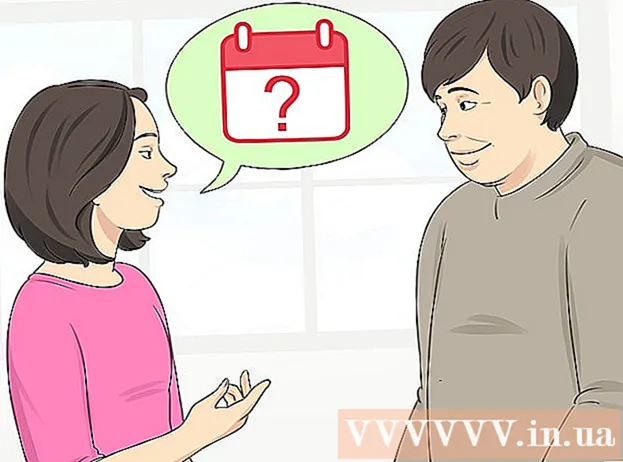مؤلف:
Florence Bailey
تاريخ الخلق:
26 مارس 2021
تاريخ التحديث:
2 تموز 2024

المحتوى
- خطوات
- الطريقة 1 من 4: في نظام التشغيل Windows
- الطريقة 2 من 4: في نظام التشغيل Mac OS X
- طريقة 3 من 4: على iPhone و iPad
- الطريقة الرابعة من 4: على جهاز Android
ستوضح لك هذه المقالة كيفية إدخال علامة استفهام مقلوبة على جهاز كمبيوتر وجهاز محمول (هاتف ذكي ، جهاز لوحي).
خطوات
الطريقة 1 من 4: في نظام التشغيل Windows
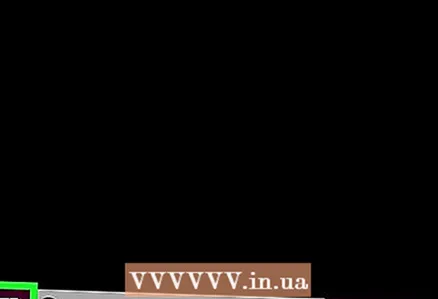 1 افتح قائمة البداية
1 افتح قائمة البداية  . انقر فوق شعار Windows في الزاوية اليسرى السفلية من الشاشة.
. انقر فوق شعار Windows في الزاوية اليسرى السفلية من الشاشة. 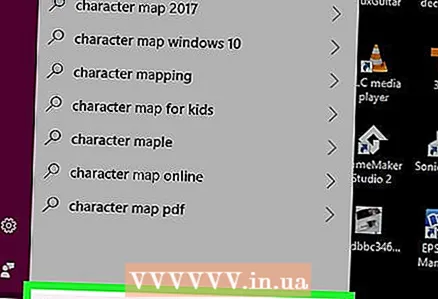 2 يدخل جدول الرموز. سيبحث هذا عن الأداة المساعدة Symbol Map.
2 يدخل جدول الرموز. سيبحث هذا عن الأداة المساعدة Symbol Map. 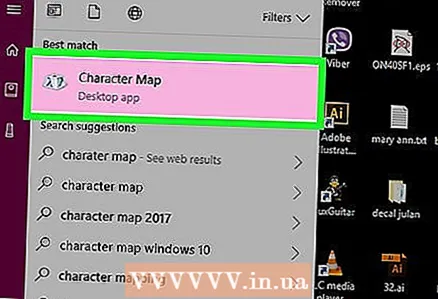 3 انقر فوق جدول الرموز. إنها أيقونة هرمية أعلى قائمة ابدأ. تفتح الأداة المساعدة Symbol Map.
3 انقر فوق جدول الرموز. إنها أيقونة هرمية أعلى قائمة ابدأ. تفتح الأداة المساعدة Symbol Map. 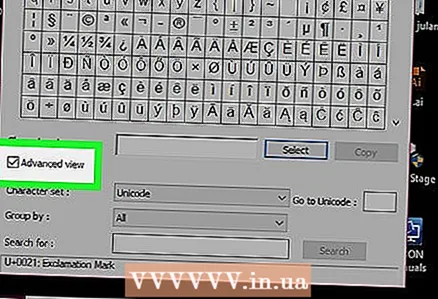 4 حدد المربع بجوار خيار "خيارات متقدمة". ستجده في الزاوية اليسرى السفلية من النافذة. سيتم فتح خيارات إضافية.
4 حدد المربع بجوار خيار "خيارات متقدمة". ستجده في الزاوية اليسرى السفلية من النافذة. سيتم فتح خيارات إضافية. 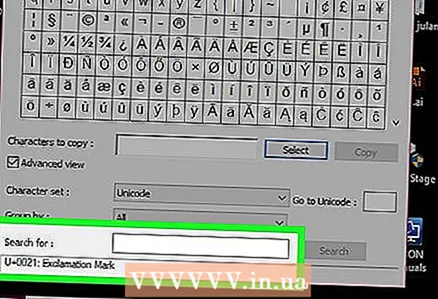 5 انقر فوق مربع نص البحث. يوجد في أسفل النافذة.
5 انقر فوق مربع نص البحث. يوجد في أسفل النافذة. 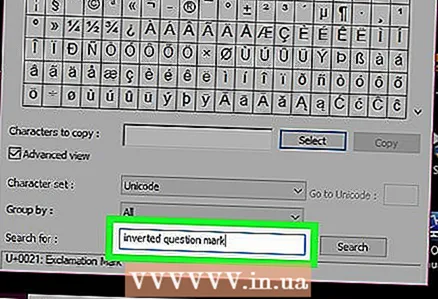 6 يدخل معكوسة (معكوس) في مربع نص. تهجى الكلمة بشكل صحيح.
6 يدخل معكوسة (معكوس) في مربع نص. تهجى الكلمة بشكل صحيح.  7 انقر فوق لايجاد. إنه زر على يمين مربع النص. ستظهر سلسلة من الرموز.
7 انقر فوق لايجاد. إنه زر على يمين مربع النص. ستظهر سلسلة من الرموز.  8 انقر فوق ¿. سيظهر هذا الرمز الثاني من اليسار (في الزاوية اليسرى العليا من النافذة).
8 انقر فوق ¿. سيظهر هذا الرمز الثاني من اليسار (في الزاوية اليسرى العليا من النافذة). 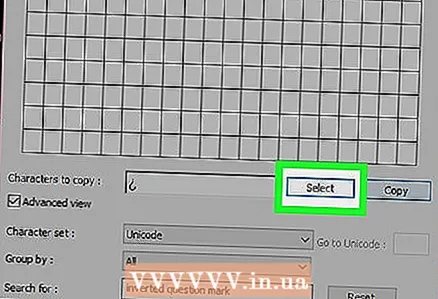 9 انقر فوق أختر > ينسخ. يوجد كلا الزرين في الجانب الأيمن السفلي من النافذة. يتم نسخ علامة الاستفهام المقلوبة إلى الحافظة.
9 انقر فوق أختر > ينسخ. يوجد كلا الزرين في الجانب الأيمن السفلي من النافذة. يتم نسخ علامة الاستفهام المقلوبة إلى الحافظة. 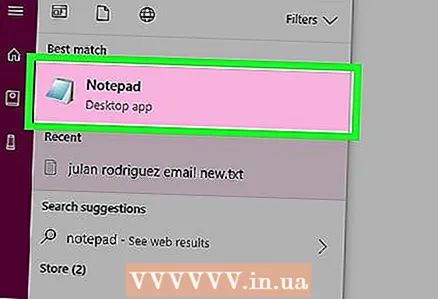 10 انقر حيث تريد إدراج علامة الاستفهام. افتح مستندًا أو انقر في مربع النص لتحريك المؤشر هناك.
10 انقر حيث تريد إدراج علامة الاستفهام. افتح مستندًا أو انقر في مربع النص لتحريك المؤشر هناك. 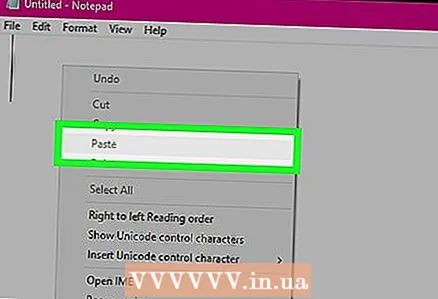 11 أدخل علامة استفهام مقلوبة. للقيام بذلك ، انقر فوق كنترول+الخامس... بدلاً من ذلك ، يمكنك النقر بزر الماوس الأيمن فوق مستند أو حقل نصي واختيار لصق من القائمة.
11 أدخل علامة استفهام مقلوبة. للقيام بذلك ، انقر فوق كنترول+الخامس... بدلاً من ذلك ، يمكنك النقر بزر الماوس الأيمن فوق مستند أو حقل نصي واختيار لصق من القائمة.  12 استخدم اختصار لوحة المفاتيح. امسك المفاتيح بديل+كنترول+⇧ التحول واضغط على المفتاح ?لإدخال علامة استفهام مقلوبة.
12 استخدم اختصار لوحة المفاتيح. امسك المفاتيح بديل+كنترول+⇧ التحول واضغط على المفتاح ?لإدخال علامة استفهام مقلوبة. - اضغط مع الاستمرار ⇧ التحولأثناء الضغط باستمرار على بديل و كنترول.
الطريقة 2 من 4: في نظام التشغيل Mac OS X
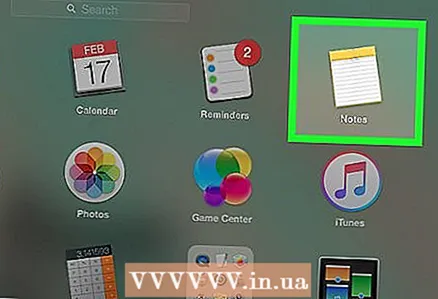 1 انقر حيث تريد إدراج علامة الاستفهام. افتح التطبيق أو المستند أو موقع الويب حيث تريد إدخال علامة استفهام مقلوبة ، ثم انقر فوق مربع النص أو المكان الذي ستظهر فيه العلامة.
1 انقر حيث تريد إدراج علامة الاستفهام. افتح التطبيق أو المستند أو موقع الويب حيث تريد إدخال علامة استفهام مقلوبة ، ثم انقر فوق مربع النص أو المكان الذي ستظهر فيه العلامة. 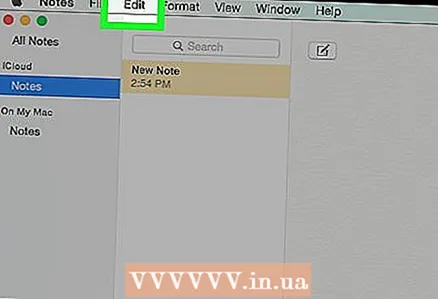 2 انقر فوق يتغيرون. توجد هذه القائمة في الجانب الأيسر العلوي من الشاشة. سيتم فتح قائمة منسدلة.
2 انقر فوق يتغيرون. توجد هذه القائمة في الجانب الأيسر العلوي من الشاشة. سيتم فتح قائمة منسدلة. 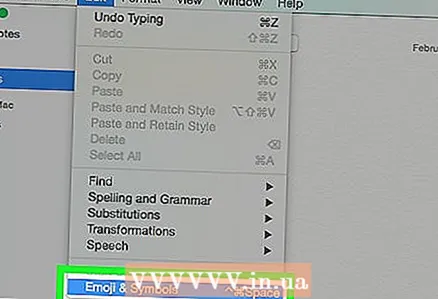 3 انقر فوق الرموز التعبيرية والرموز. يوجد بالقرب من أسفل القائمة المنسدلة. تفتح لوحة Symbols.
3 انقر فوق الرموز التعبيرية والرموز. يوجد بالقرب من أسفل القائمة المنسدلة. تفتح لوحة Symbols. 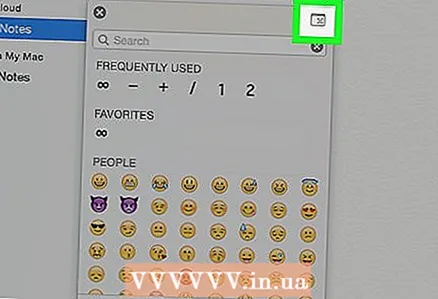 4 انقر فوق أيقونة Expand. إنها أيقونة مستطيلة في الزاوية العلوية اليمنى من لوحة Symbols.
4 انقر فوق أيقونة Expand. إنها أيقونة مستطيلة في الزاوية العلوية اليمنى من لوحة Symbols. 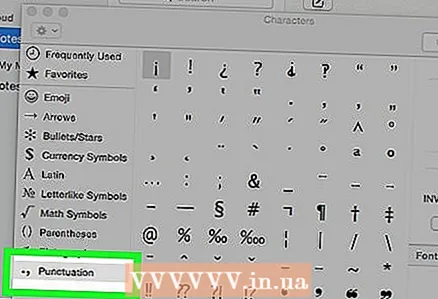 5 انقر فوق علامات ترقيم. ستجد علامة التبويب هذه في أسفل يسار النافذة.
5 انقر فوق علامات ترقيم. ستجد علامة التبويب هذه في أسفل يسار النافذة. 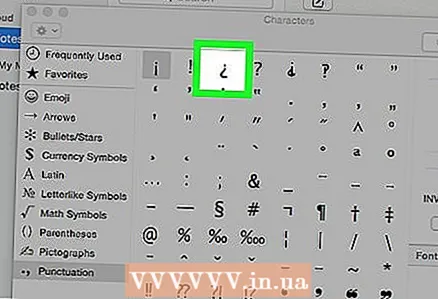 6 انقر نقرًا مزدوجًا فوق ¿. يوجد أعلى لوحة Symbols. تظهر علامة استفهام معكوسة في مربع النص المحدد.
6 انقر نقرًا مزدوجًا فوق ¿. يوجد أعلى لوحة Symbols. تظهر علامة استفهام معكوسة في مربع النص المحدد.  7 استخدم اختصار لوحة المفاتيح. امسك المفاتيح ⌥ خيار+⇧ التحول و اضغط ?لإدراج علامة استفهام مقلوبة (يجب أن يكون المؤشر في مربع النص).
7 استخدم اختصار لوحة المفاتيح. امسك المفاتيح ⌥ خيار+⇧ التحول و اضغط ?لإدراج علامة استفهام مقلوبة (يجب أن يكون المؤشر في مربع النص). - إذا ضغطت على المفاتيح الثلاثة المشار إليها في نفس الوقت ، فسيتم إدخال علامة القسمة.
طريقة 3 من 4: على iPhone و iPad
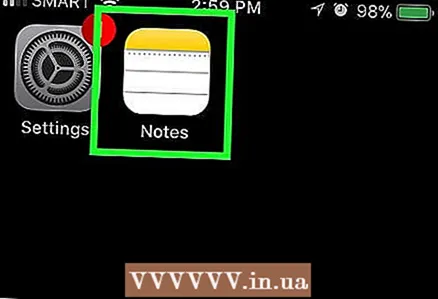 1 انقر حيث تريد إدراج علامة الاستفهام. افتح التطبيق حيث تريد إدخال علامة الاستفهام المقلوبة ، ثم انقر فوق مربع النص حيث ستظهر العلامة. تفتح لوحة المفاتيح على الشاشة.
1 انقر حيث تريد إدراج علامة الاستفهام. افتح التطبيق حيث تريد إدخال علامة الاستفهام المقلوبة ، ثم انقر فوق مربع النص حيث ستظهر العلامة. تفتح لوحة المفاتيح على الشاشة. 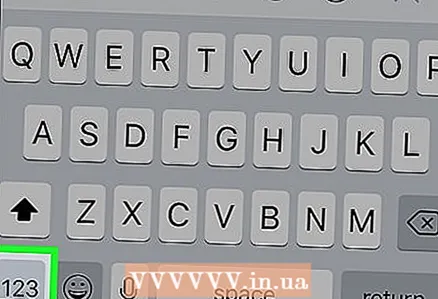 2 انقر فوق 123. يوجد هذا الزر في الزاوية اليسرى السفلية من لوحة المفاتيح. ستتغير لوحة المفاتيح الأبجدية إلى لوحة مفاتيح ذات أحرف رقمية.
2 انقر فوق 123. يوجد هذا الزر في الزاوية اليسرى السفلية من لوحة المفاتيح. ستتغير لوحة المفاتيح الأبجدية إلى لوحة مفاتيح ذات أحرف رقمية. 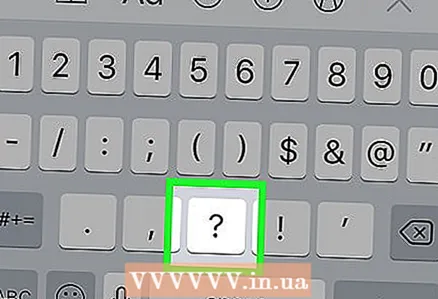 3 ابحث عن علامة الاستفهام. إنه في الصف السفلي من الأزرار.
3 ابحث عن علامة الاستفهام. إنه في الصف السفلي من الأزرار. 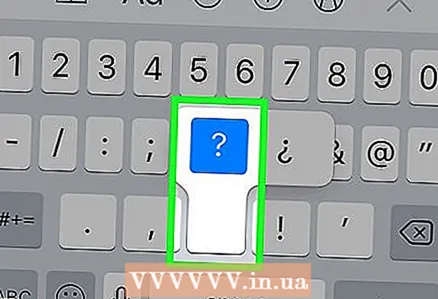 4 استمر في الضغط على الزر ?. تفتح قائمة منبثقة بعلامة استفهام مقلوبة.
4 استمر في الضغط على الزر ?. تفتح قائمة منبثقة بعلامة استفهام مقلوبة. - لا تضغط مع الاستمرار على الزر بقوة - في هذه الحالة ، يتم تنشيط وظيفة 3D Touch ، وليس القائمة البديلة للزر.
 5 لإختيار ¿، اذهب إلى القائمة. بدون رفع إصبعك عن الشاشة ، مرر إصبعك فوق علامة الاستفهام المقلوبة لتحديدها.
5 لإختيار ¿، اذهب إلى القائمة. بدون رفع إصبعك عن الشاشة ، مرر إصبعك فوق علامة الاستفهام المقلوبة لتحديدها. 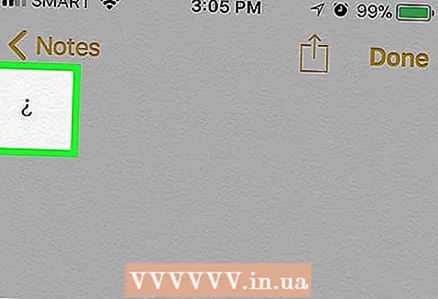 6 ارفع إصبعك عن الشاشة. تظهر علامة استفهام معكوسة في مربع النص المحدد.
6 ارفع إصبعك عن الشاشة. تظهر علامة استفهام معكوسة في مربع النص المحدد.
الطريقة الرابعة من 4: على جهاز Android
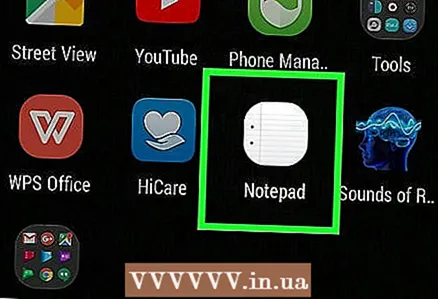 1 انقر حيث تريد إدراج علامة الاستفهام. افتح التطبيق حيث تريد إدخال علامة الاستفهام المقلوبة ، ثم انقر فوق مربع النص حيث ستظهر العلامة. تفتح لوحة المفاتيح على الشاشة.
1 انقر حيث تريد إدراج علامة الاستفهام. افتح التطبيق حيث تريد إدخال علامة الاستفهام المقلوبة ، ثم انقر فوق مربع النص حيث ستظهر العلامة. تفتح لوحة المفاتيح على الشاشة. 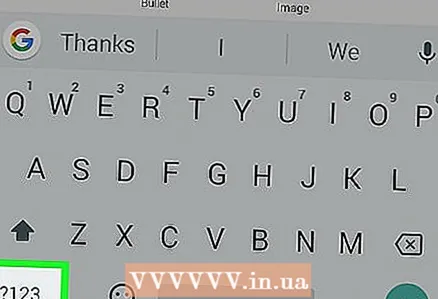 2 انقر فوق ?123 أو ?1☺. يوجد هذا الزر في الجانب الأيسر السفلي من لوحة المفاتيح. سيتم فتح لوحة المفاتيح الأبجدية الرقمية.
2 انقر فوق ?123 أو ?1☺. يوجد هذا الزر في الجانب الأيسر السفلي من لوحة المفاتيح. سيتم فتح لوحة المفاتيح الأبجدية الرقمية. 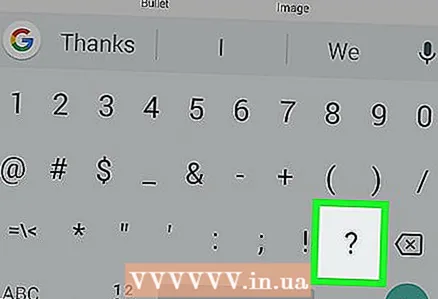 3 ابحث عن علامة الاستفهام.
3 ابحث عن علامة الاستفهام.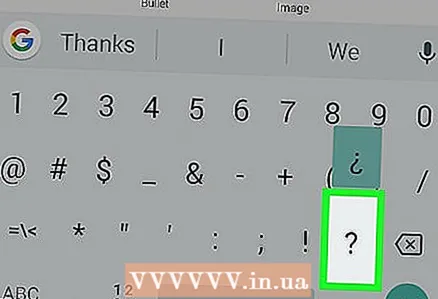 4 استمر في الضغط على الزر ?. سيتم فتح قائمة منبثقة.
4 استمر في الضغط على الزر ?. سيتم فتح قائمة منبثقة. 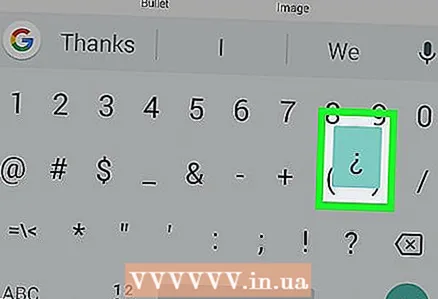 5 الرجاء التحديد ¿ في القائمة المنبثقة. مرر إصبعك إلى أعلى إلى علامة الاستفهام المقلوبة لتحديدها.
5 الرجاء التحديد ¿ في القائمة المنبثقة. مرر إصبعك إلى أعلى إلى علامة الاستفهام المقلوبة لتحديدها. 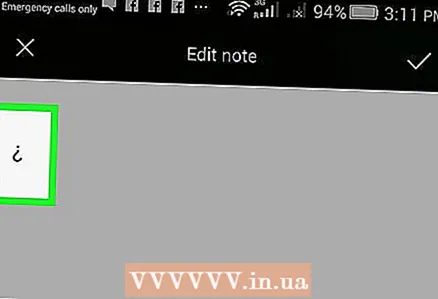 6 حرر إصبعك. تظهر علامة استفهام معكوسة في مربع النص المحدد.
6 حرر إصبعك. تظهر علامة استفهام معكوسة في مربع النص المحدد.